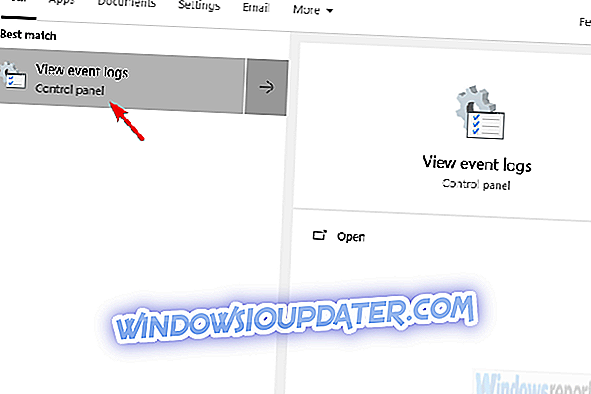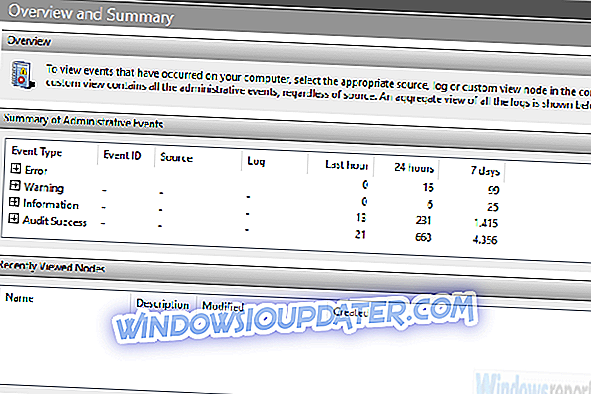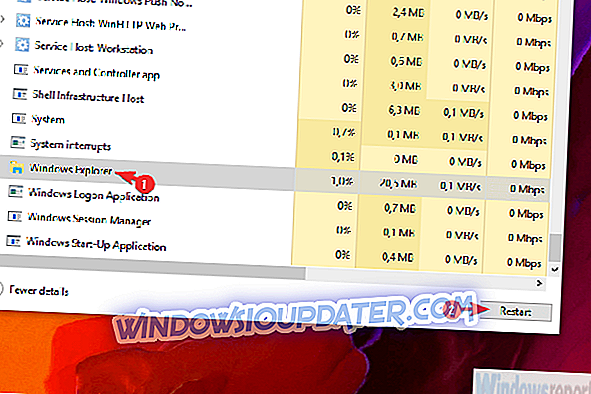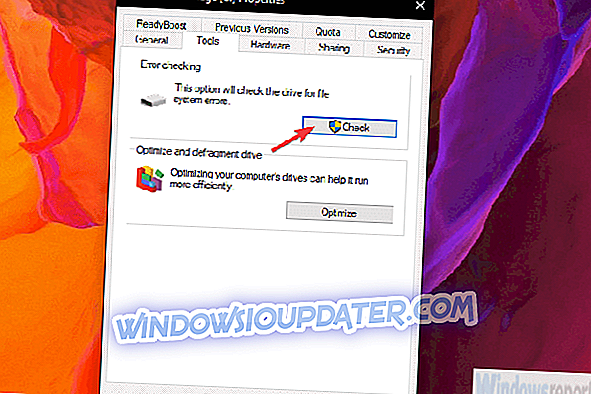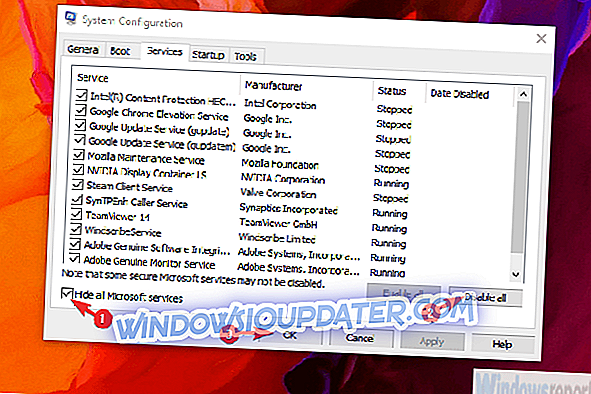Windows kan het apparaat niet stoppen: 5 eenvoudige methoden om deze fout te verhelpen
Er zijn veel gebruikers die USB gewoon loskoppelen zonder eerst uit te schakelen in het menu "Hardware veilig verwijderen en media uitwerpen". Anderen zullen deze optie gebruiken om mogelijke problemen met een USB-stick of een externe harde schijf te voorkomen. Sommigen van hen konden een USB Mass Storage-station echter niet veilig verwijderen omdat de melding "Windows kan het apparaat niet stoppen ..." verschijnt, wat aangeeft dat USB Mass Storage nog steeds in gebruik is.
We hebben ervoor gezorgd dat u enkele oplossingen voor het probleem bij de hand hebt.
Wat te doen als Windows het apparaat niet kan stoppen
- Controleer de achtergrondtoepassingen
- Start Explorer.exe opnieuw
- Controleer op opslagfouten
- Schakel achtergrondprocessen uit
- Formatteer USB Mass Storage en begin met een kras
Oplossing 1 - Controleer de achtergrondtoepassingen
Zoals de prompt zelf aangeeft, lijkt er een achtergrondproces te zijn waarbij de USB Mass Storage wordt gebruikt terwijl u het probeert uit te werpen. Nu, ook al bent u er vrij zeker van dat er geen achtergrondprocessen zijn die uitwerpen verhinderen, is het toch raadzaam om in Task Manager dubbel te controleren. Sommige applicaties werken op de achtergrond, zelfs als ze schijnbaar gesloten zijn.
Als u bovendien een Windows 10-gebruiker bent, kunt u eenvoudig bepalen welk proces de USB-massaopslag gebruikt met het systeemgebeurtenislogboek. System Event Log houdt alle fouten en prompts bij en biedt een gebruiker gedetailleerde rapporten over fouten. Als u niet zeker weet waar u het kunt vinden, volgt u de stappen die we hieronder hebben uitgevoerd:
- Wanneer de fout verschijnt, sluit u het dialoogvenster.
- Typ in de Windows-zoekbalk Systeemgebeurtenis en open Systeemgebeurtenissenlogboeken .
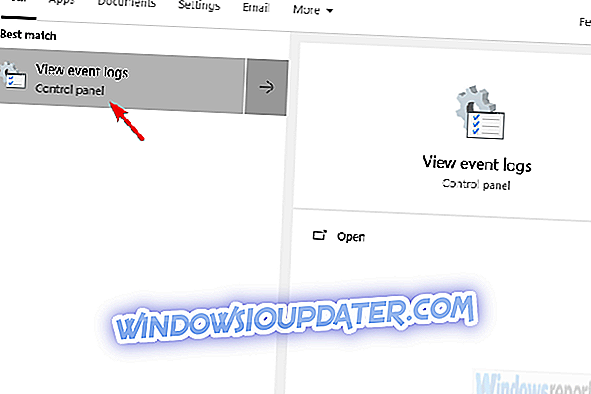
- Vouw onder ' Overzicht van beheerdersgebeurtenissen ' respectievelijk Fouten en waarschuwingen uit en controleer de gebeurtenis-ID 225 .
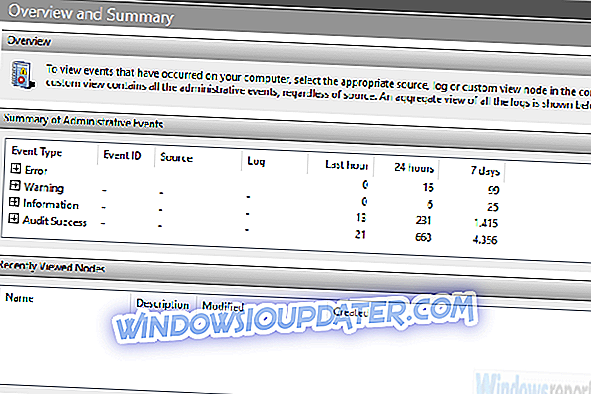
- Daar zou je moeten zien welke exacte applicatie de USB Mass Storage gebruikt en het proces in de Task Manager doden.
Oplossing 2 - Start Explorer.exe opnieuw
Als het probleem blijft bestaan, zelfs nadat u het proces hebt gedood, ligt het probleem misschien in de Verkenner. Explorer.exe zorgt er meestal voor dat de USB-massaopslag niet wordt uitgeworpen. Sommige gebruikers konden externe opslag veilig verwijderen door het proces opnieuw te starten. Dit kan gedaan worden via de Task Manager.
Hier is hoe het te doen:
- Klik met de rechtermuisknop op de taakbalk en open Taakbeheer in het contextmenu.
- Op het tabblad Processen scrolt u naar de onderkant van Windows Verkenner .
- Klik er eenmaal op om het te markeren en klik vervolgens op Opnieuw opstarten .
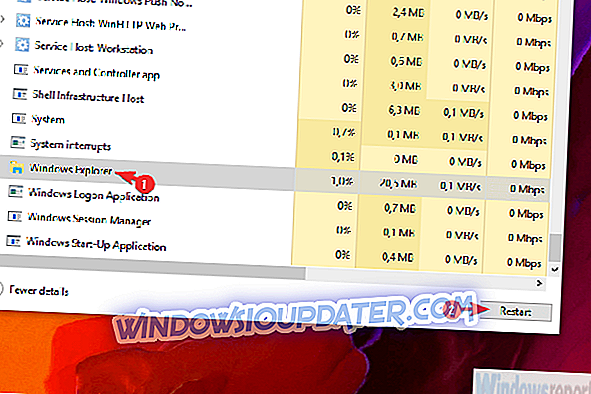
Oplossing 3 - Controleer op opslagfouten
Een ander ding dat de moeite waard is om te worden gecontroleerd om toekomstige problemen te voorkomen, is schijfcorruptie. Het systeem zou u reparaties moeten aanbieden op het moment dat u de USB Mass Storage op een USB-poort aansluit. Als u dit tot nu toe heeft genegeerd, raden we u aan het te gebruiken. Aan de andere kant, zelfs als het systeem geen schijffouten herkent, kunt u zelf op fouten zoeken.
U kunt als volgt externe bestanden scannen op fouten:
- Open File Explorer of This PC .
- Klik met de rechtermuisknop op het betreffende USB Mass Storage-station en open Eigenschappen .
- Kies Tools .
- Klik onder Foutcontrole op Controleren . Het scanproces kan enige tijd duren, gebaseerd op de gegevensgrootte.
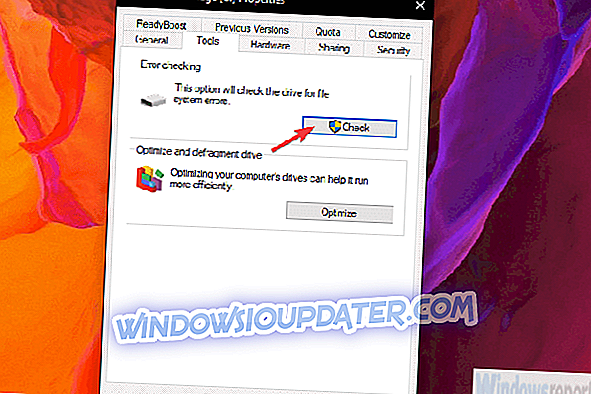
Oplossing 4 - Schakel achtergrondprocessen uit
Met het systeemgebeurtenislogboek zou u de exacte toepassing moeten kunnen identificeren die de USB Mass Storage gebruikt. De eenvoudigste manier (hoewel een beetje te beperkend voor sommigen) om inflictions van achtergrondtoepassingen op te lossen is door de Clean Boot-reeks. Met deze procedure worden alle niet-systeemservices onschadelijk gemaakt en de fout 'Het apparaat kan het apparaat niet stoppen ...' wordt opgelost, zodat u uw USB-massaopslag kunt ontkoppelen.
Ga als volgt te werk om achtergrondservices uit te schakelen en hopelijk het probleem op te lossen:
- Typ msconfig in de Windows-zoekbalk en open Systeemconfiguratie .
- Vink op het tabblad Services het selectievakje ' Alle Microsoft-services verbergen ' aan.
- Klik op " Alles uitschakelen " om alle actieve services van derden uit te schakelen.
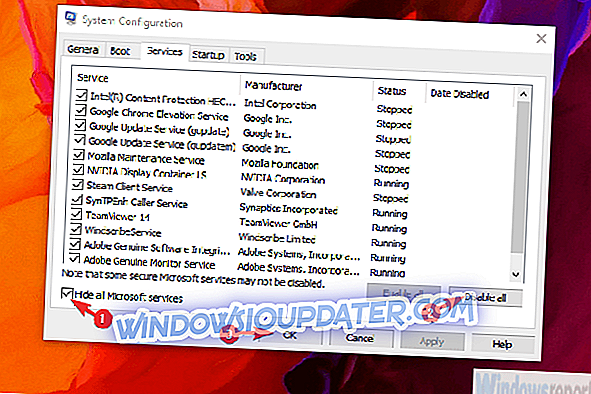
- Bevestig de wijzigingen en probeer veilig de USB Mass Media Drive te verwijderen.
Oplossing 5 - Formatteer USB Mass Storage en begin met een kras
Tot slot, als u dit probleem niet kunt oplossen met een van de voorgaande stappen, raden we u aan een back-up te maken van uw USB-massaopslag en deze te formatteren. Dit kan een sleur zijn, vooral als je een hoop gegevens hebt om een back-up van te maken. Dit is echter de veiligste manier om verdere problemen met die rit te voorkomen.
Met dat gezegd, kunnen we dit artikel afsluiten. Als u nog vragen of suggesties hebt met betrekking tot de foutmelding "Windows kan het apparaat niet stoppen ...", kunt u ons dat laten weten in de sectie Opmerkingen hieronder.